Použití vlastních akcí k aktivaci toků Power Automate
Důležité
Aktivace dat je aktuálně ve verzi Preview.
Pomocí Power Automate můžete vygenerovat akce v externích systémech při aktivaci aktivátoru dat. To může být užitečné pro:
- Odesílání oznámení pomocí jiných systémů než Teams a e-mailu
- Vytváření položek akcí v systémech lístků
- Volání obchodních aplikací
Pokud chcete aktivovat toky Power Automate z triggerů, nejprve vytvoříte vlastní akci. Potom z triggerů zavoláte vlastní akci.
Vytvoření vlastní akce
Vlastní akce je opakovaně použitelná šablona akce, kterou můžete použít ve více aktivačních událostech v několika reflexní položkách. Vytvoření vlastní akce vyžaduje znalost Power Automate. Jakmile ale vytvoříte vlastní akci, můžou ostatní uživatelé aktivace dat tuto akci použít v libovolném triggeru, aniž by museli znát Power Automate.
Vlastní akce definuje, jak volat konkrétní externí systém z triggeru Aktivace dat pomocí toku. Definuje sadu vstupních polí , která se mají předat z triggerů do toku, aby tok mohl volat externí systém. Předpokládejme například, že jste chtěli definovat vlastní akci, která odešle zprávu SMS. Vstupní pole pro takovou akci můžou být telefonní číslo a zpráva. Tato vlastní akce by odkazovala na tok, který k odeslání zprávy příjemci používá konektor SMS.
Pojmenujte akci a přidejte vstupní pole.
Pokud chcete vytvořit vlastní akci, vyberte novou vlastní akci z pásu karet v podokně návrhu. Potom dejte akci název, například odeslat zprávu SMS, a definujte vstupní pole (například telefonní číslo a zpráva).
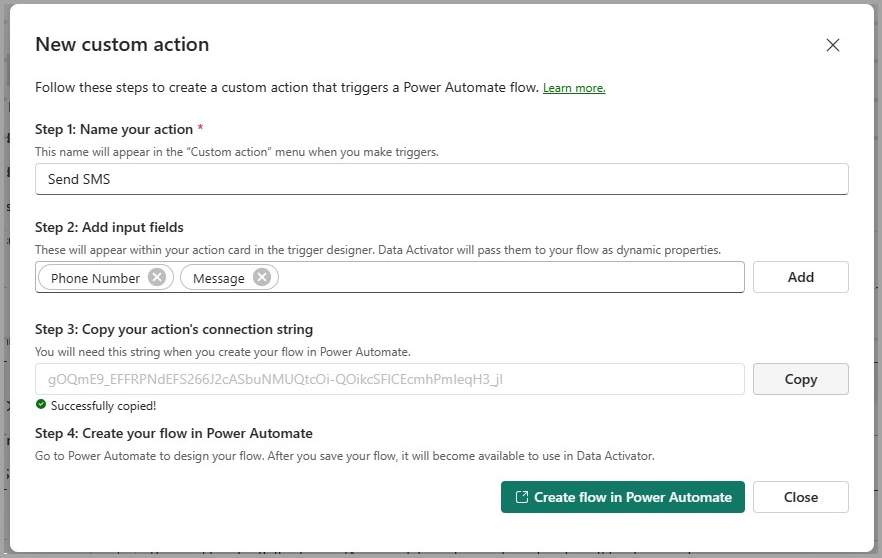
Dalším krokem je definování toku v Power Automate. Vyberte tlačítko pro kopírování připojovací řetězec a pak v Power Automate vyberte Vytvořit tok. Tím se v Power Automate vytvoří tok a přejdete na něj, abyste mohli tok definovat.
Definování toku
Tok je předem vyplněný akcí pro aktivaci dat.
Důležité
Do této akce musíte vložit připojovací řetězec z předchozího kroku, jak je znázorněno na následujícím snímku obrazovky. Až to uděláte, podle potřeby přidejte do toku další kroky a tok uložte.
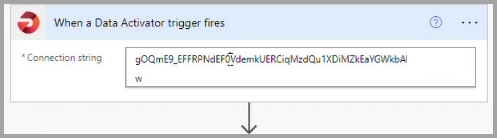
Pokud chcete získat přístup ke vstupním polím v toku, použijte výraz Power Automate formuláře uvedeného níže. K přidání výrazu použijte kartu Výraz v editoru polí. Nahraďte NAME_OF_INPUT_FIELD názvem vstupního pole.
triggerBody()?['customProperties/NAME_OF_INPUT_FIELD'].
Dokončení vlastní akce
Po uložení toku se vraťte do aktivátoru dat. Po úspěšném uložení toku se v okně Aktivace dat zobrazí potvrzovací pole následujícím způsobem. V tuto chvíli je vaše vlastní akce dokončená a můžete přejít k dalšímu kroku a volat vlastní akci z triggeru. Pokud potřebujete akci přejmenovat nebo upravit seznam vstupních polí, můžete to v tuto chvíli udělat. Až budete připraveni, vyberte Hotovo .
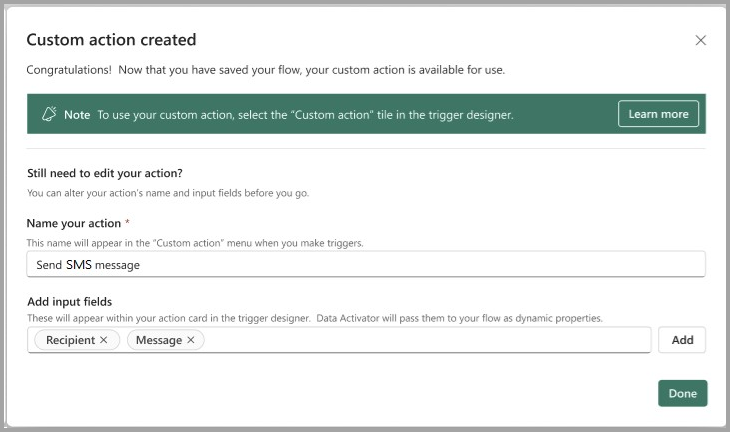
Volání vlastní akce z triggeru
Jakmile vytvoříte vlastní akci, je k dispozici pro použití všemi uživateli aktivace dat ve všech aktivačních událostech a reflexech. Pokud chcete volat vlastní akci, vyberte z triggeru dlaždici Vlastní akce na kartě Act triggeru a ze seznamu vyberte vlastní akci:
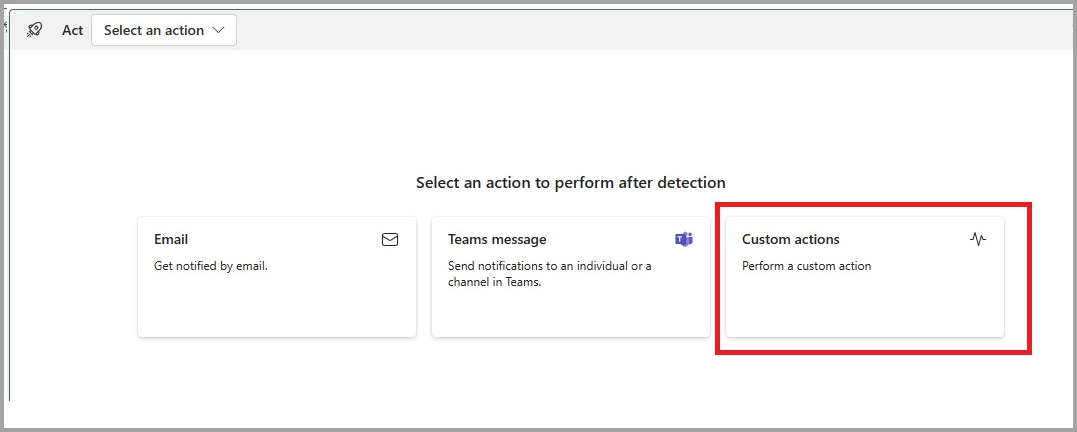
Pak získáte kartu pro vlastní akci obsahující vstupní pole pro vlastní akci. Vyplňte je podle potřeby pro definici triggeru:
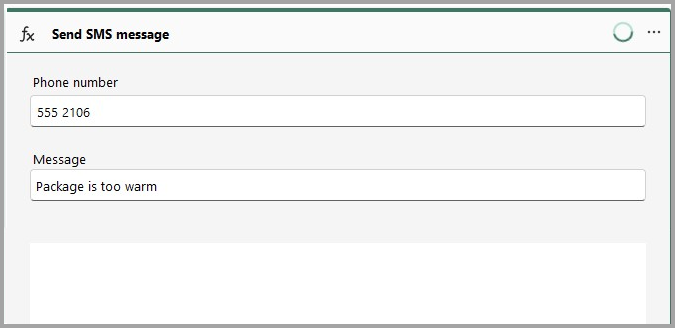
Když se trigger aktivuje, zavolá tok a odešle hodnoty vstupních polí, která jste definovali.
Související obsah
- Co je aktivátor dat?
- Začínáme s aktivací dat
- Získání dat pro aktivaci dat z Power BI
- Získání dat pro aktivaci dat z eventstreamů
- Přiřazení dat k objektům v aktivaci dat
- Vytváření triggerů aktivátoru dat v režimu návrhu
- Kurz aktivace dat s využitím ukázkových dat
Další informace o Microsoft Fabric:
Váš názor
Připravujeme: V průběhu roku 2024 budeme postupně vyřazovat problémy z GitHub coby mechanismus zpětné vazby pro obsah a nahrazovat ho novým systémem zpětné vazby. Další informace naleznete v tématu: https://aka.ms/ContentUserFeedback.
Odeslat a zobrazit názory pro